Wie man ein Foto zu einem Video hinzufügt [Nur 3 Schritte]
Das Hinzufügen von Fotos zu einem Video kann helfen, die Aufmerksamkeit Ihres Publikums zu gewinnen. Folgen Sie der Schritt-für-Schritt-Anleitung, um zu lernen, wie Sie mit Spaß Fotos zu Videos in Filmora hinzufügen können.
 100% Sicherheit verifiziert | Kein Abozwang | Keine Malware
100% Sicherheit verifiziert | Kein Abozwang | Keine MalwareSep 05, 2025• Bewährte Lösungen
Das Hinzufügen von Fotos zu einem Video hilft Ihnen, die Aufmerksamkeit des Publikums auf sich zu ziehen und das Bild auf dem Bildschirm einen Moment zum Nachdenken anzuregen. In der Tat ist es eine ziemlich einfache Aufgabe, solange Sie einfache Videobearbeitungstools wie Wondershare Filmora (Neueste Wondershare Filmora Video Editor Version X). Mit diesem Video-Editor können Sie coole Videos in verschiedenen Formaten aus mehreren Fotos erstellen und Fotos und Bilder einfach in Videos konvertieren. Sie können Fotos direkt von Ihrer DSLR-Kamera oder Ihrer Handygalerie nach Filmora importieren oder Ihr eigenes Wasserzeichen, Logo oder andere transparente PNG-Bilder zu Ihren Videos hinzufügen. Darüber hinaus können Sie dem Video auch ein paar Fotos hinzufügen und dann ein neues machen. Es ermöglicht es Ihnen nicht nur, Fotos zu Ihren Videos hinzuzufügen, sondern auch dramatische Effekte zu erzielen. Mit einer Vielzahl von Übergängen, Filtern, Überlagerungen, Elementen und Effekten, die in den Filmora Video Editor eingebaut sind, können Sie Ihre Videos wunderbar dekorieren. Befolgen Sie jetzt die Schritt-für-Schritt-Anleitung, um zu erfahren, wie Sie Fotos zu einem Video hinzufügen.
So fügen Sie Fotos zu einem Video hinzu [Schritt-für-Schritt-Anleitung]
Klicken Sie zunächst auf die Schaltfläche Kostenloser Download oben, um Filmora auf Ihrem Windows- oder Mac-Computer zu installieren. In den folgenden Abschnitten werde ich beschreiben, wie Sie Filmora unter Windows verwenden, um Fotos zu einem Video hinzuzufügen. Die Schritte zum Hinzufügen von Fotos zu Videos auf dem Mac sind ähnlich. Aber wenn Sie Probleme mit der Mac-Version haben, lassen Sie es mich wissen, indem Sie eine Nachricht unten hinterlassen.
1. Importieren Sie Fotos und Videodateien in Filmora
Führen Sie den Filmora Video Editor aus und klicken Sie auf "Neues Projekt", um zu starten. Klicken Sie auf Importieren und dann auf Mediendateien importieren oder auf Mediendateien hier importieren, um die Video- und Fotodateien auf Ihrem Computer zu durchsuchen. Doppelklicken Sie auf die Dateien und sie werden in das Programm importiert. Sie können auch Fotos und Videodateien direkt in das Video-Editor-Programm ziehen und ablegen. Dann müssen Sie Elemente wie Seitenverhältnis und Auflösung festlegen. (Es wird empfohlen, diese Parameter so einzustellen wie im Originalvideo.

Wenn Sie Dateien von Ihrem iPhone oder Android-Telefon importieren, können Sie diesen Artikel für detaillierte Informationen dazu lesen.Wie man Fotos und Videos vom iPhone lädt.
2. Fügen Sie dem Video ein Foto hinzu und wenden Sie einige Effekte an
Nachdem Sie Dateien in das Programm importiert haben, ziehen Sie Ihren Videoclip auf die Zeitleiste des Videoeditors am unteren Bildschirmrand. Dann ziehen und legen Sie das Foto auf die Spur über dem Video. Klicken Sie auf das „Play“-Symbol, um Ihr Video in der Vorschau anzusehen. Bewegen Sie das Foto auf der Spur an die Stelle, an der es angezeigt werden soll, und ziehen Sie das Ende, um die Dauer des Fotos zu verkürzen oder zu verlängern.

Bearbeiten Sie anschließend Ihr Foto weiter nach Ihren Wünschen. Platzieren Sie das Foto direkt an einer beliebigen Stelle und ändern Sie die Größe des Wiedergabefensters, indem Sie den Rand des Fotos ziehen. Darüber hinaus bietet Filmora eine Vielzahl von anpassbaren Optionen, mit denen Sie die Bild-in-Bild-Spur individuell gestalten können. Doppelklicken Sie auf das hinzugefügte Foto auf der Spur, um das Bild-, Farb- und Bewegungspanel zu öffnen. Hier können Sie aus mehr als 30 Bewegungseffekten wählen, um das hinzugefügte Foto zu animieren, die Sättigung des Fotos, den Farbton anpassen und eine Farbkorrektur vornehmen oder die Transformation des Fotos ändern.
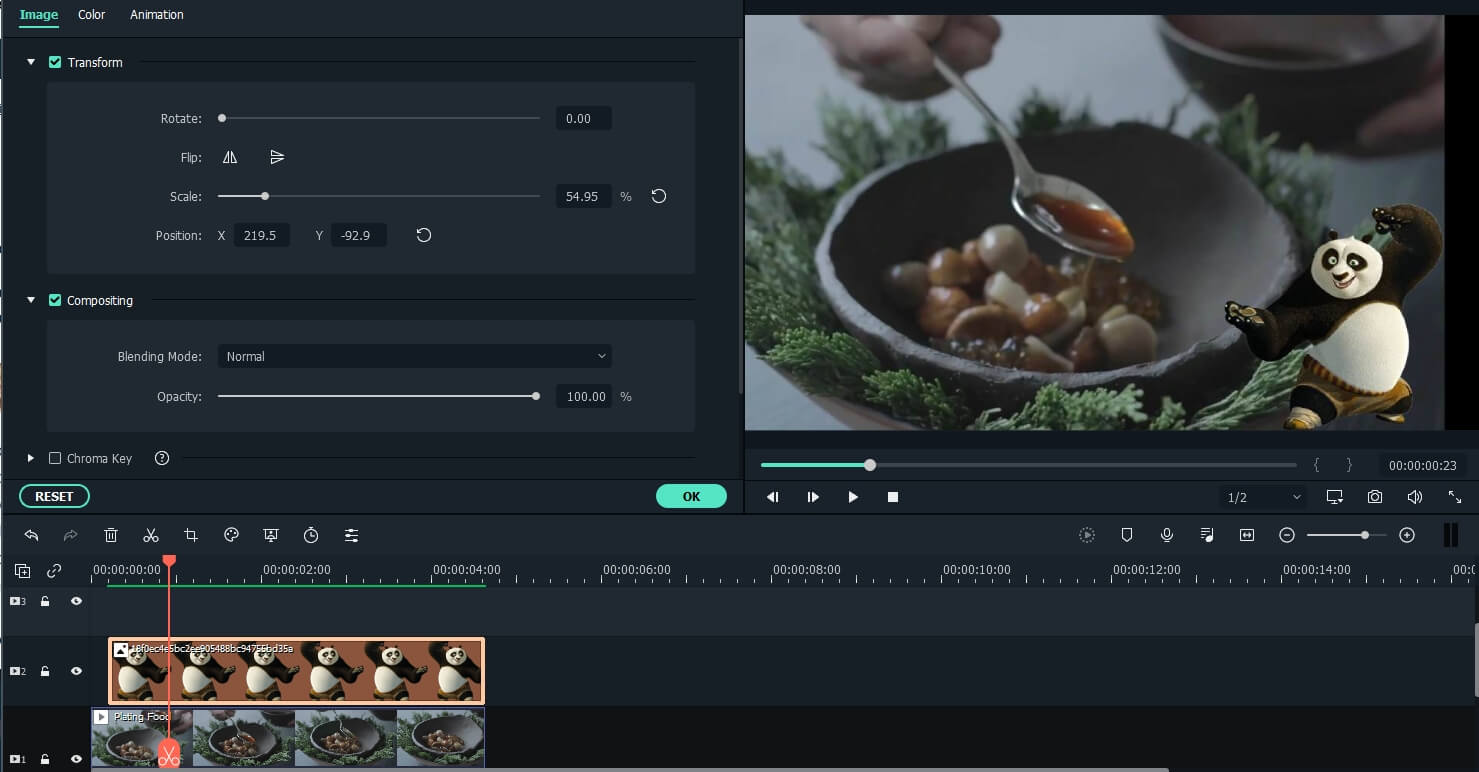
Klicken Sie anschließend auf die Schaltfläche „Effekte“, um zusätzliche Masken- und Effektoptionen zu erhalten. Gehen Sie zur Option „Utility“ unter „Filter“ und ziehen Sie dann die Bildmaske auf das Foto in der Zeitleiste. Doppelklicken Sie auf das Foto und dann können Sie die Form, Höhe, Breite und Weichheit der Bildmaske ändern. Im Masken-Tab können Sie die Form des Fotos mit nur einem Klick anpassen. Sie können die Maske auch umkehren, um eine neue Form zu erstellen. Wählen Sie einen der Effekte nach Wunsch aus, um Ihr Video einzigartiger zu machen.
Sehen Sie sich dieses Video an, um zu erfahren, wie Sie mit Fotos und Musik in Filmora ein schickes Foto-Diashow-Video erstellen.
Möchtest du mehr über PIP-Videos erfahren? Schau mal nach Wie man hier ein PIP-Video erstellt >>
Wie man Fotos zu einem Video mit Filmora Mobile hinzufügt
Alternativ, wenn du ein PIP (Bild-im-Bild)-Video nur mit deinem Handy erstellen möchtest, kann dir die mobile Version von Filmora helfen. Auf die gleiche Weise kannst du weiterhin Videos und Fotos direkt aus deiner Handy-Galerie zu Filmora importieren. Das bedeutet, du kannst die Aufmerksamkeit deines Publikums auf bestimmte Bereiche oder Teile eines Videos lenken.
So kannst du die Bild-zum-Video-Funktion in Filmora nutzen, die auch als PIP bekannt ist:
Schritt 1: Neues Projekt erstellen
Tippe auf Neues Projekt und Importieren das Video, dem du ein Foto hinzufügen möchtest.
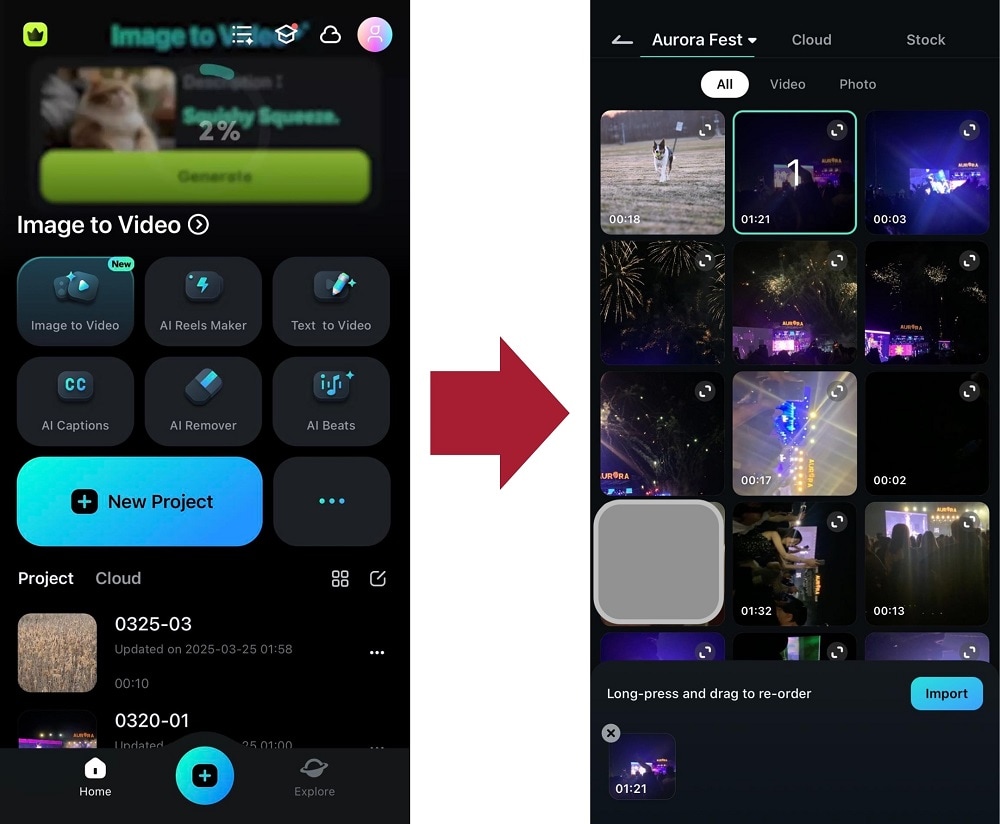
Schritt 2: PiP-Funktion nutzen
Tippe in der unteren Symbolleiste auf PIP und wähle das Foto aus deinem Album.
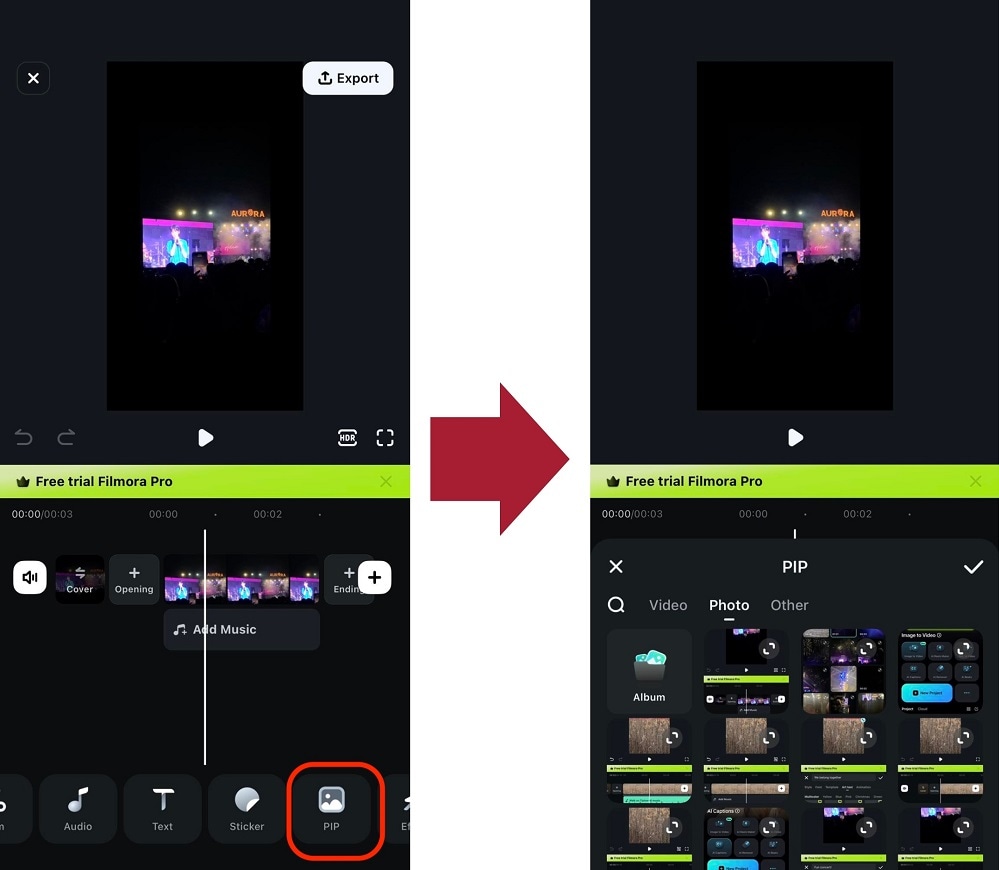
Schritt 3: Foto anpassen
Ziehen und skalieren Sie das hinzugefügte Foto, um es dort zu platzieren, wo Sie es über dem Video haben möchten. Um das Foto zu skalieren, ziehen Sie es mit zwei Fingern zusammen (um es zu verkleinern) oder auseinander (um es zu vergrößern).
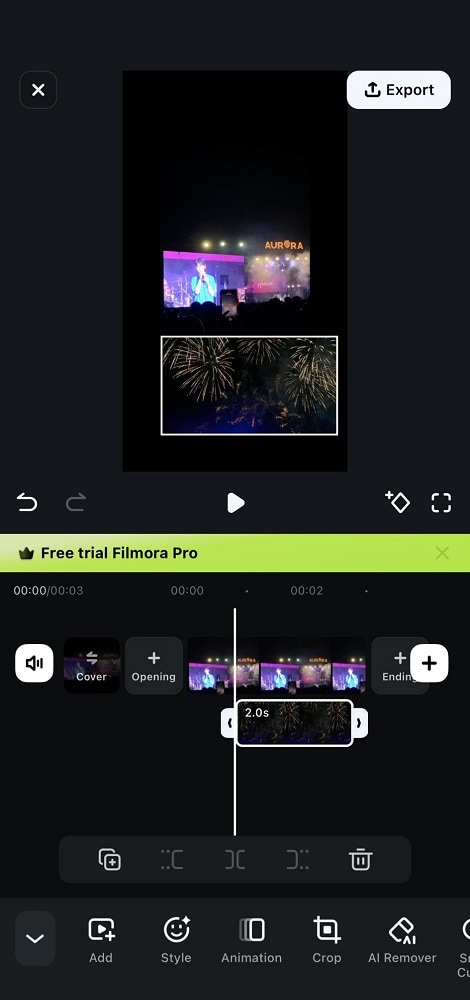
Danach müssen Sie Ihr Video nur noch mit dem Foto darauf exportieren. Damit haben Sie gesehen, wie die PIP-Funktion von Filmora Ihnen hilft, Bilder zu Videos hinzuzufügen. Probieren Sie Filmora noch heute aus und entdecken Sie weitere hilfreiche Funktionen!
Bonus: Fotos und Videos zu einem neuen Video kombinieren
Wenn Sie neue Fotos zu einem bestehenden Video hinzufügen möchten, müssen Sie die Videos und Fotos in der richtigen Reihenfolge in die Zeitleiste legen. Außerdem können Sie animierte Texte und Titel über das Video legen, Filter und Übergänge, Effekte sowie Überlagerungen hinzufügen. Darüber hinaus können Sie auch Ihre eigene Stimme aufnehmen, Musik und Soundeffekte aus der integrierten Audiobibliothek hinzufügen sowie die Geschwindigkeit und Bearbeitung des Tons anpassen.

3. Die neue Videodatei speichern
Nachdem Sie das Foto zum Video hinzugefügt und einige grundlegende Bearbeitungen vorgenommen haben, können Sie es auf verschiedene Arten exportieren, indem Sie auf die Schaltfläche „Exportieren“ klicken. Im Format-Tab können Sie es in unterschiedlichen Formaten speichern. Wenn Sie Ihr Video auf iPod, iPhone oder iPad abspielen möchten, klicken Sie auf „Gerät“ und wählen Sie aus der Geräteliste. Sie können Ihr Video auch direkt auf YouTube hochladen oder auf DVD brennen, um es über einen DVD-Player am TV anzusehen. Ebenso können Sie das Video direkt in sozialen Medien teilen.
Fazit
Oben finden Sie die Schritte, um Fotos zu Videos hinzuzufügen. Wir hoffen, es ist hilfreich, falls Sie sich gefragt haben, wie das funktioniert. Wie oben zu sehen ist, sind Sie mit dem Filmora Video-Editor noch kreativer beim Erstellen unterhaltsamer Videos. Laden Sie Filmora kostenlos herunter und entfalten Sie noch heute Ihre Kreativität.






